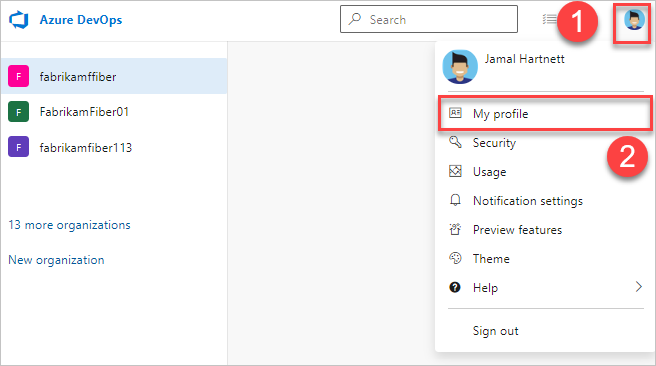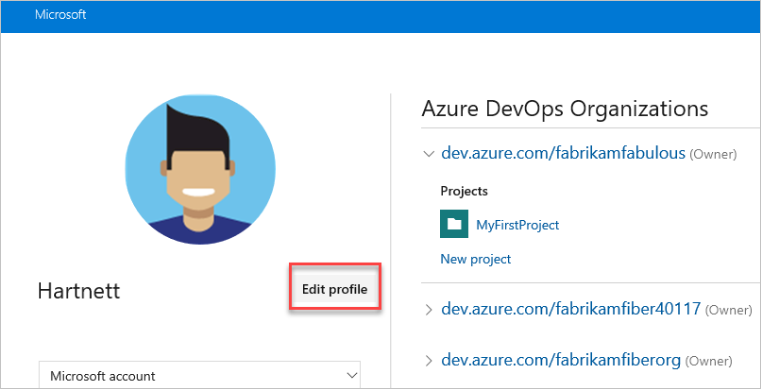Cambio de la zona horaria
Azure DevOps Services
Puede cambiar la zona horaria de su organización o perfil de usuario en Azure DevOps para asegurarse de que las marcas de tiempo en elementos de trabajo, compilaciones y otras actividades reflejan la hora local. Esta configuración ayuda a mantener la coherencia y claridad en las actividades del equipo, especialmente si los miembros del equipo se distribuyen entre diferentes zonas horarias. El ajuste de la zona horaria se puede realizar a través de la configuración de la organización o la configuración del perfil de usuario.
Azure DevOps ofrece dos configuraciones de zona horaria:
- Zona horaria de la organización de Azure DevOps: esta es la configuración de zona horaria principal. Afecta a todas las fechas de iteración, compilaciones, programaciones de versión y otras dependencias. Cambiar la zona horaria de la organización afectará a todas las programaciones y escalas de tiempo relacionadas.
- Zona horaria del perfil de usuario de Azure DevOps: esta configuración solo se usa para la interfaz de usuario (UI) para proporcionar una experiencia personalizada. Muestra marcas de tiempo basadas en la zona horaria configurada para cada usuario específico.
Por ejemplo, si la zona horaria de la organización está establecida en EST y la zona horaria del perfil de usuario está establecida en PST, todos los campos de fecha y hora se mostrarán en PST automáticamente. Para obtener más información, consulte Configuración y uso de zona horaria.
Requisitos previos
Permisos: sea miembro del grupo Administradores de la colección de proyectos. Los propietarios de la organización son miembros automáticamente de este grupo.
Cambiar la zona horaria de la organización
Para cambiar la zona horaria de la organización, siga estos pasos:
Inicie sesión en su organización (
https://dev.azure.com/{yourorganization}).Seleccione
 Configuración de la organización.
Configuración de la organización.
Seleccione Información general y, a continuación, seleccione la zona horaria en el menú desplegable.
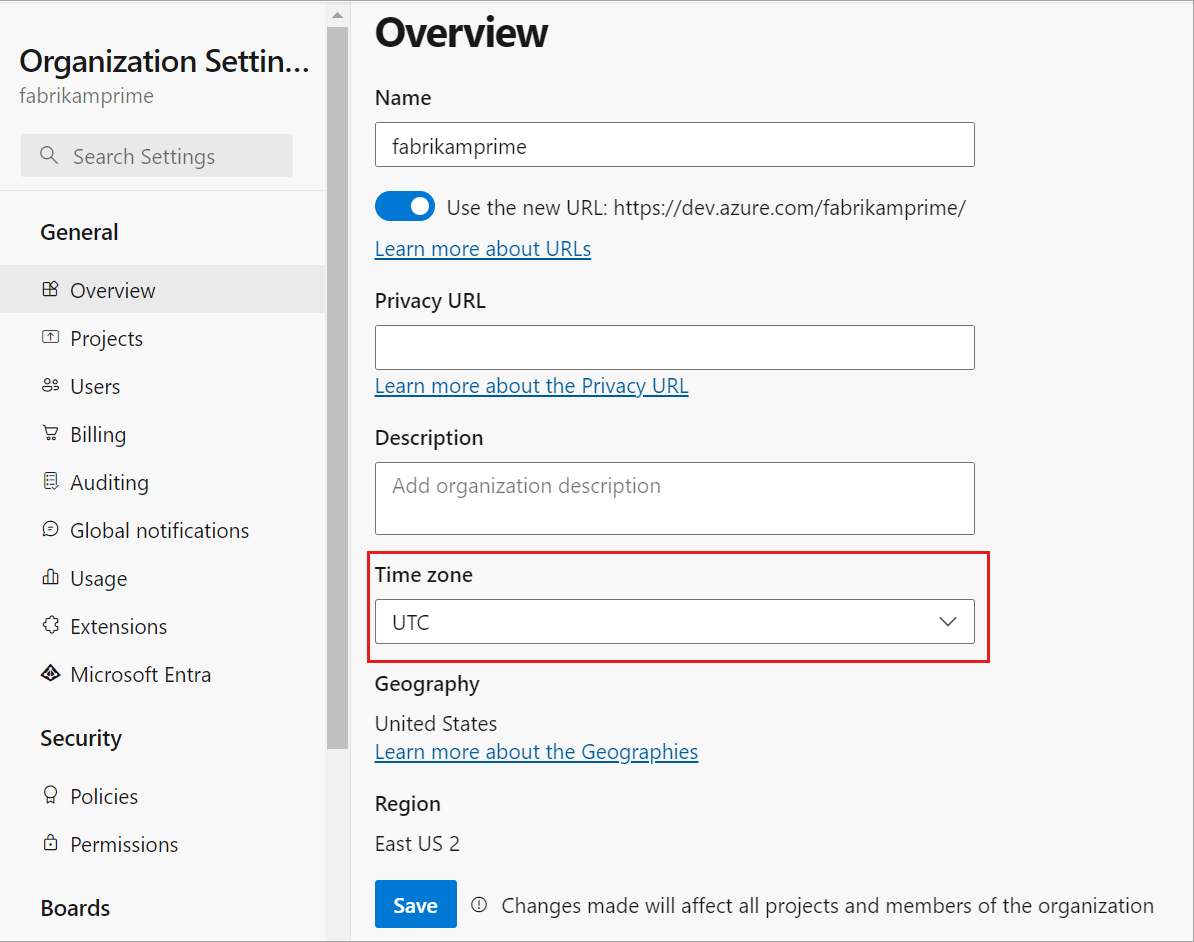
Seleccione Guardar.
La zona horaria de la organización se actualiza.
Cambiar la zona horaria del perfil de usuario
Para cambiar la zona horaria del perfil de usuario, siga estos pasos:
En la página principal, seleccione
 Hora de configuración>del usuario y Configuración regional.
Hora de configuración>del usuario y Configuración regional.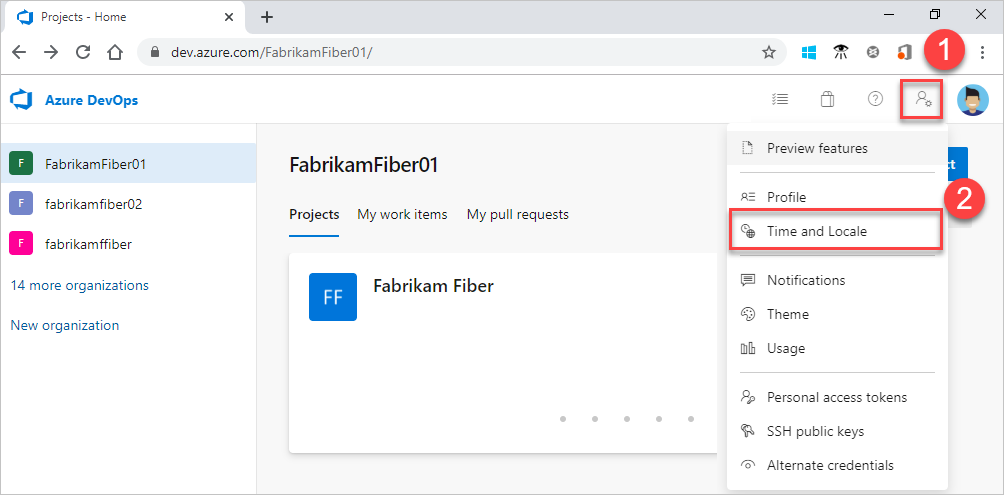
Actualice el idioma preferido, el patrón de fecha, el patrón de hora y la zona horaria. Cuando acabe, seleccione Guardar.
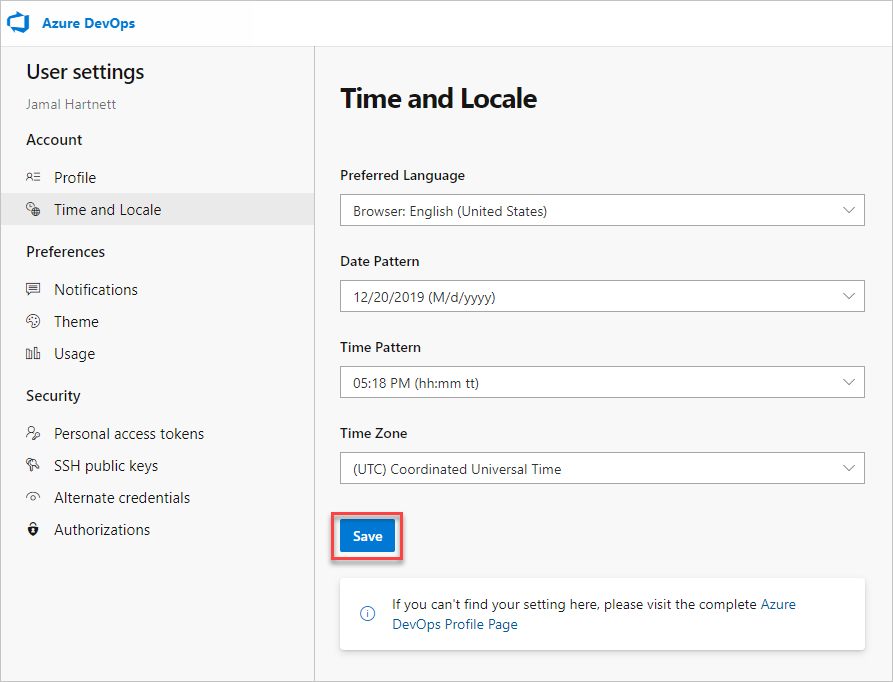
La zona horaria del perfil de usuario se actualiza.